Відмінності між версіями «Підтвердження графіку»
Матеріал з Інструкція користувача
| (не показано 7 проміжних версій цього учасника) | |||
| Рядок 1: | Рядок 1: | ||
<div align="justify">Сторінка "Графік замовлень/постачань за договором" складається з двох вкладок '''"Графік у системі FOZZY"''' та '''"Підтверджений графік"'''.</div> | <div align="justify">Сторінка "Графік замовлень/постачань за договором" складається з двох вкладок '''"Графік у системі FOZZY"''' та '''"Підтверджений графік"'''.</div> | ||
| − | <div align="justify">При необхідності підтвердження даних, на сторінці "Графік замовлень/постачань за договором" відображено інформаційне повідомлення '''"Увага! Є непідтверджені дані"''' (Малюнок | + | <div align="justify">При необхідності підтвердження даних, на сторінці "Графік замовлень/постачань за договором" відображено інформаційне повідомлення '''"Увага! Є непідтверджені дані"''' (Малюнок 1).</div> |
| − | <div align="justify">'' | + | <div align="justify">'''''Примітка:''' повідомлення про наявність непідтверджених даних відображається в тому випадку, коли у відповідний договір поставки у ПЗ "Договора" були внесені зміни щодо графіку поставки.''</div> |
| − | <div align="justify"> | + | <div align="justify">Для підтвердження графіка постачань необхідно на сторінці "Графік замовлень/постачань за договором" натиснути кнопку '''"Підтвердити графік"''' (Малюнок 1).</div> |
| − | <div align="justify">[[Файл: | + | <div align="justify">[[Файл:2018-11-13_11-00-27_подтверждение_графика_4.png|none|frame|link=|180px]]</div> |
<div align="justify"> | <div align="justify"> | ||
| − | '' | + | ''Малюнок 1 - Графік замовлень/постачань за договором '' |
| − | + | Процес підтвердження графіку потребує підтвердження дії. Для цього натисніть кнопку: | |
| − | + | '''"Так"''' - для підтвердження дії. | |
| − | + | '''"Ні"''' - для скасування процесу підтвердження дії (Малюнок 2). | |
| − | + | [[Файл:2018-11-13_11-00-42_подтверждение_графика_2.png|none|frame|link=|180px]] | |
| − | + | ''Малюнок 2 - Вікно підтвердження дії'' | |
| − | + | У результаті успішного підтвердження графіку, у верхній частині екрану відображено інформаційне повідомлення '''"Графік успішно підтверджено"'''. | |
| − | + | На вкладці <span style="text-decoration: underline;">"Підтверджений графік"</span> відображено дані підтвердженого графіка за договором, а в дужках вказано дату підтвердження. | |
| − | + | ||
| − | + | ||
Набір інформаційних даних такий самий, як і в блоці "Графік у системі FOZZY", тільки джерелом даних є БД підтверджених даних. Тобто підтверджений графік є дублікатом графіку у системі FOZZY. | Набір інформаційних даних такий самий, як і в блоці "Графік у системі FOZZY", тільки джерелом даних є БД підтверджених даних. Тобто підтверджений графік є дублікатом графіку у системі FOZZY. | ||
| − | + | При відхиленні підтверджених даних від актуальних, відповідне поле візуально видаляється у списку. | |
| − | + | ||
| − | + | ||
| − | + | ||
| − | + | ||
| − | + | ||
| + | [[Файл:2018-11-13_11-01-26_подтверждение_графика_5.png|none|frame|link=|180px]] | ||
| + | ''Малюнок 3 - Успішне підтвердження графіку'' | ||
</div> | </div> | ||
Поточна версія на 13:55, 25 вересня 2024
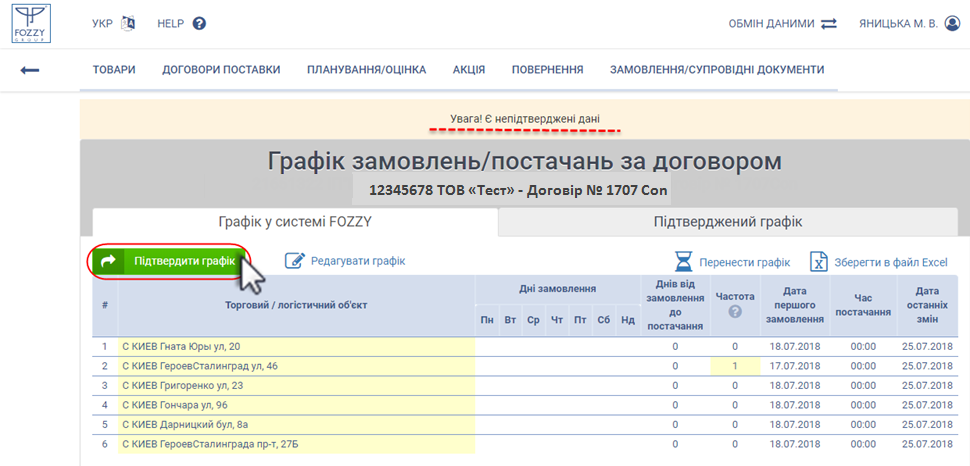
Малюнок 1 - Графік замовлень/постачань за договором
Процес підтвердження графіку потребує підтвердження дії. Для цього натисніть кнопку:
"Так" - для підтвердження дії.
"Ні" - для скасування процесу підтвердження дії (Малюнок 2).
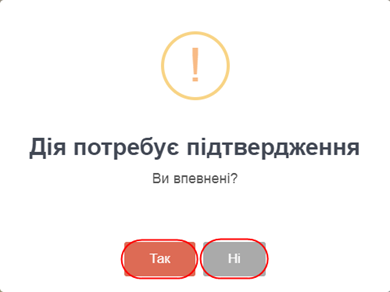
Малюнок 2 - Вікно підтвердження дії
У результаті успішного підтвердження графіку, у верхній частині екрану відображено інформаційне повідомлення "Графік успішно підтверджено".
На вкладці "Підтверджений графік" відображено дані підтвердженого графіка за договором, а в дужках вказано дату підтвердження.
Набір інформаційних даних такий самий, як і в блоці "Графік у системі FOZZY", тільки джерелом даних є БД підтверджених даних. Тобто підтверджений графік є дублікатом графіку у системі FOZZY.
При відхиленні підтверджених даних від актуальних, відповідне поле візуально видаляється у списку.
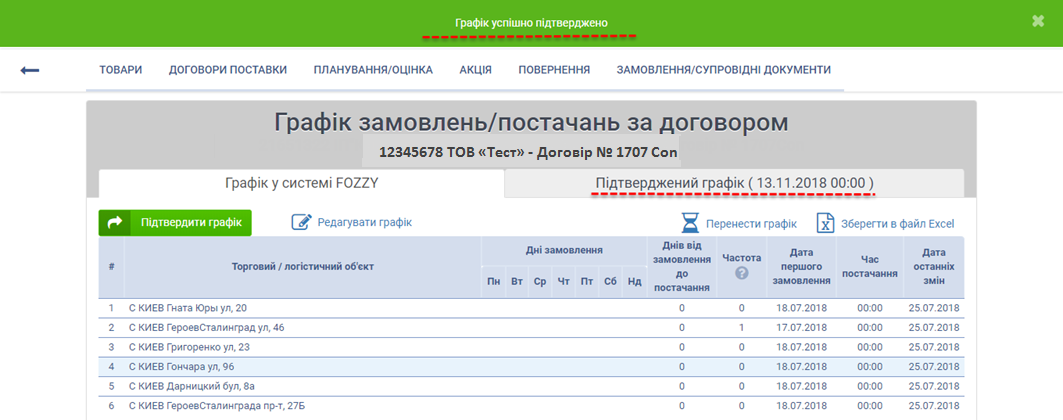
Малюнок 3 - Успішне підтвердження графіку